فہرست کا خانہ
سب سے زیادہ عام مسائل میں سے ایک "سٹیم فیملی شیئرنگ کام نہیں کر رہی" کی خرابی ہے، جو آپ کو اپنی مشترکہ لائبریری تک رسائی سے روک سکتی ہے۔ یہ مضمون سٹیم فیملی شیئرنگ کے کام نہ کرنے کے بارے میں فوری رہنمائی فراہم کرے گا، تاکہ آپ اپنے خاندان اور دوستوں کے ساتھ اپنی پسندیدہ گیمز کھیلنا جاری رکھ سکیں۔
سٹیم فیملی شیئرنگ کے کام نہ کرنے کی عام وجوہات
سمجھنا اسٹیم فیملی شیئرنگ کے کام نہ کرنے کی عام وجوہات آپ کو مسئلے کی بنیادی وجہ کی فوری شناخت کرنے اور متعلقہ حل کو لاگو کرنے میں مدد کر سکتی ہیں۔ یہاں کچھ وجوہات ہیں جن کی وجہ سے سٹیم فیملی شیئرنگ حسب منشا کام نہیں کر سکتی ہے:
- پرانا سٹیم کلائنٹ: ایک پرانا سٹیم کلائنٹ فیملی شیئرنگ فیچر کے ساتھ مطابقت کے مسائل کا سبب بن سکتا ہے۔ اپنے سٹیم کلائنٹ کو باقاعدگی سے اپ ڈیٹ کرنے سے اس طرح کے مسائل کو روکنے میں مدد مل سکتی ہے اور ایک ہموار تجربہ کو یقینی بنایا جا سکتا ہے۔
- کرپٹڈ گیم فائلز: خراب یا خراب گیم فائلیں فیملی شیئرنگ فیچر کو صحیح طریقے سے کام کرنے سے روک سکتی ہیں۔ آپ کی سٹیم لائبریری میں گیم فائلوں کی سالمیت کی توثیق کرنے سے کسی بھی مسئلے کی شناخت اور اسے حل کرنے میں مدد مل سکتی ہے۔
- تیسری-پارٹی پروگرام میں مداخلت: اینٹی وائرس سافٹ ویئر یا دوسرے فریق ثالث پروگرام بعض اوقات سٹیم فیملی شیئرنگ میں مداخلت کر سکتے ہیں، جس کی وجہ سے یہ خراب ہو جاتا ہے۔ ان پروگراموں کو عارضی طور پر غیر فعال کرنے یا استثنیٰ کی فہرست میں Steam کو شامل کرنے سے اس مسئلے کو حل کرنے میں مدد مل سکتی ہے۔
- فیملی شیئرنگ کی غلط سیٹنگز: اگر فیملی شیئرنگ سیٹنگز درست طریقے سے کنفیگر نہیں ہیں، تو آپ کو اس تک رسائی میں دشواری کا سامنا کرنا پڑ سکتا ہے۔ مشترکہ لائبریری. سیٹنگز کو دو بار چیک کرنے اور اس بات کو یقینی بنانا کہ لائبریری شیئرنگ کی اجازت درست کمپیوٹرز پر ہے اس مسئلے کو حل کرنے میں مدد مل سکتی ہے۔
- گیم شیئرنگ کو سپورٹ نہیں کر رہا: ہو سکتا ہے کچھ گیمز فیملی شیئرنگ فیچر کے ساتھ مطابقت نہ رکھتی ہوں۔ . یہ تحقیق کرنا کہ آیا زیر بحث گیم فیملی شیئرنگ کو سپورٹ کرتی ہے اس سے آپ کو یہ تعین کرنے میں مدد مل سکتی ہے کہ آیا مسئلہ خود گیم کے ساتھ ہے یا کسی اور عنصر سے۔
- ڈیوائس کی حد سے تجاوز: اسٹیم فیملی شیئرنگ آپ کو اپنی لائبریری کا اشتراک کرنے کی اجازت دیتی ہے۔ خاندان کے پانچ افراد تک کے ساتھ۔ اگر آپ اپنی لائبریری کو زیادہ سے زیادہ لوگوں کے ساتھ شیئر کرنے کی کوشش کرتے ہیں، تو ممکن ہے یہ فیچر صحیح طریقے سے کام نہ کرے۔
- Steam Guard Security: Steam Guard Security آپ کے Steam اکاؤنٹ میں تحفظ کی ایک اضافی تہہ کا اضافہ کرتا ہے۔ اگر سٹیم گارڈ کو فعال یا درست طریقے سے کنفیگر نہیں کیا گیا ہے تو، آپ کو فیملی شیئرنگ کی خصوصیت کے ساتھ مسائل کا سامنا کرنا پڑ سکتا ہے۔
سٹیم فیملی شیئرنگ کے کام نہ کرنے کی عام وجوہات کی نشاندہی کرکے، آپ اس مسئلے کو فوری طور پر حل کر سکتے ہیں، آپ کو جاری رکھنے کی اجازت دیتا ہے۔اپنے خاندان اور دوستوں کے ساتھ اپنے پسندیدہ گیمز سے لطف اندوز ہو رہے ہیں۔
اسٹیم فیملی شیئرنگ کام نہ کرنے کی مرمت کیسے کریں
لائبریری کو قابل رسائی بنائیں
مرحلہ 1: کھولیں Steam ایپ اور Steam بٹن پر کلک کریں۔

مرحلہ 2: Settings پر کلک کریں اور Family<7 کو منتخب کریں۔>.
مرحلہ 3: اس کمپیوٹر پر لائبریری شیئرنگ کی اجازت دیں کے لیے باکس کو چیک کریں۔
مرحلہ 4: کلک کریں دوسرے کمپیوٹرز کا نظم کریں پر۔

مرحلہ 5: متعلقہ کمپیوٹر کے لیے منسوخ کریں پر کلک کریں۔
 <0 6 اس اسکرین پر لائبریری۔
<0 6 اس اسکرین پر لائبریری۔مرحلہ 8: متعلقہ پی سی کو دوبارہ اجازت دینے کے لیے موصول ہونے والے ای میل میں موجود لنک پر کلک کریں۔
اینٹی وائرس کو عارضی طور پر غیر فعال کریں
اپنے اینٹی وائرس پروگرام کو بند کرنے سے اس مسئلے کو حل کرنے میں مدد مل سکتی ہے، اس طرح آپ کو "Steam Library Sharing" کا ایرر میسج موصول کیے بغیر Steam لائبریری تک رسائی دینے کی اجازت مل سکتی ہے۔ اگر آپ کا اینٹی وائرس سٹیم فائلوں کو ممکنہ طور پر خطرناک قرار دیتا ہے اور انہیں کام کرنے سے روکتا ہے، تو اسے غیر فعال کریں اور سٹیم لائبریری تک رسائی حاصل کرنے کی کوشش کریں۔
مرحلہ 1: اوپر-ایرو<7 پر کلک کریں۔> اپنی اسکرین کے نیچے دائیں کونے میں آئیکن۔
مرحلہ 2: Windows security آئیکن پر کلک کریں۔
مرحلہ 3: منتخب کریں وائرس & تھریٹ پروٹیکشن اور مینیج پر کلک کریں۔ترتیبات ۔

مرحلہ 4: عارضی طور پر ٹوگل آف کریں ریئل ٹائم تحفظ۔
گیم فائلوں کی سالمیت کی تصدیق کریں
Steam ایپ پر گیم فائلز کی تصدیق کرنا آپ کے گیمنگ کے تجربے کی سالمیت کو برقرار رکھنے کے لیے ایک ضروری قدم ہے۔ گیم فائلوں کی تصدیق کر کے، آپ اس بات کو یقینی بنا سکتے ہیں کہ آپ کے پاس گیم کا تازہ ترین ورژن اور کوئی بھی متعلقہ DLC یا توسیع ہے۔ اس عمل سے کسی بھی خراب یا گمشدہ فائلوں کی شناخت میں بھی مدد مل سکتی ہے۔
مرحلہ 1: سٹیم ایپ کھولیں اور لائبریری پر کلک کریں۔

مرحلہ 2: جس گیم کی آپ تصدیق کرنا چاہتے ہیں اس پر دائیں کلک کریں اور پراپرٹیز کو منتخب کریں۔

مرحلہ 3: اندر پراپرٹیز ونڈو میں، مقامی فائلیں کو منتخب کریں اور گیم فائلوں کی سالمیت کی تصدیق کریں پر کلک کریں۔

اگر آپ کا اینٹی وائرس اس مسئلے کا سبب بن رہا ہے، تو آپ اسے خارج کرکے حل کرسکتے ہیں۔ وائرس اسکیننگ سے اسٹیم فائل کا راستہ۔
C:/Program Files/Steam/SteamAppsCommon
SFC اسکین چلائیں
سسٹم فائل چلانا چیکر (SFC) اسکین آپ کے کمپیوٹر پر کسی بھی خراب یا خراب شدہ سسٹم فائلوں کو چیک کرنے کا ایک بہترین طریقہ ہے۔ یہ ایک مفت، بلٹ ان ونڈوز فیچر ہے جو آپ کو مائیکروسافٹ کی کیشڈ کاپی کے ساتھ کسی بھی خراب فائل کو اسکین کرنے اور تبدیل کرنے کی اجازت دیتا ہے۔ اس سے ونڈوز کی مختلف قسم کی خرابیوں کو حل کرنے اور آپ کے سسٹم کے مجموعی استحکام کو بہتر بنانے میں مدد مل سکتی ہے۔
مرحلہ 1: اسٹارٹ مینو کھولیں اور cmd ٹائپ کریں۔
مرحلہ 2: ایک کے طور پر چلائیں پر کلک کریں۔منتظم۔

مرحلہ 3: کمانڈ پرامپٹ میں SFC/scannow ٹائپ کریں اور انٹر کی دبائیں۔

ری سیٹ کریں۔ Winsock
Winsock کو دوبارہ ترتیب دینا کسی بھی خرابی یا خرابیوں کو ٹھیک کرنے کا ایک طریقہ ہے جو Winsock کیٹلاگ میں موجود ہو سکتا ہے، جو کہ کمپیوٹر کے لیے تمام نیٹ ورک کنکشنز کی فہرست ہے۔ نیٹ ورک کنکشن کے مسائل کو حل کرنے کا یہ ایک عام طریقہ ہے۔
مرحلہ 1: اسٹارٹ مینو کھولیں اور ٹائپ کریں cmd۔
مرحلہ 2: ایک ایڈمنسٹریٹر کے طور پر چلائیں پر کلک کریں۔

مرحلہ 3: کمانڈ پرامپٹ میں، ٹائپ کریں netsh winsock reset اور انٹر کی دبائیں۔
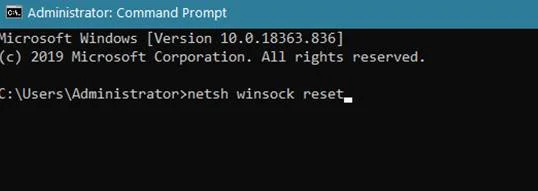
ونساک ری سیٹ مکمل ہونے کے بعد، کمپیوٹر کو دوبارہ شروع کرنا ضروری ہے تاکہ تمام تبدیلیاں اثر انداز ہو سکیں۔ کمپیوٹر کے دوبارہ شروع ہونے کے بعد، Winsock کی تمام ترتیبات اپنی اصل حالت میں واپس آجائیں گی، اور امید ہے کہ پہلے سے موجود کوئی بھی دیگر مسائل حل ہو جائیں گے۔
بھاپ کی تنصیب کی فائلوں کو دوبارہ منتقل کریں
بھاپ فائلوں کو منتقل کرنا مشکل ہو سکتا ہے، لیکن یہ چند قدموں سے ممکن ہے۔ شروع کرنے سے پہلے، یقینی بنائیں کہ آپ نے اپنی تمام سٹیم گیم اور کلائنٹ فائلوں کا ایک محفوظ مقام پر بیک اپ لیا ہے۔
ایسا مختلف وجوہات کی بناء پر کیا جا سکتا ہے، جیسے کہ گیمز کی ملکیت کو ایک صارف سے دوسرے صارف کو منتقل کرنا، اپ گریڈ کرنا کمپیوٹر، یا فائلوں کو کسی مختلف ڈرائیو میں منتقل کرنا۔
مرحلہ 1: اپنی Steam ایپلیکیشن سے باہر نکلیں۔
مرحلہ 2: اسٹارٹ مینو کھولیں، ٹائپ کریں Steam، اور کلک کریں۔اوپن فائل لوکیشن پر۔

مرحلہ 3: مندرجہ ذیل فائلوں کو تلاش کریں SteamApps,Steam.exe اور Userdata۔
مرحلہ 4: ان فائلوں کو کسی دوسرے مقام پر کاپی کریں

مرحلہ 5: فائلوں کو اسٹیم ڈائرکٹری میں حذف کریں۔
مرحلہ 6: SteamApps، Steam.exe، اور Userdata فائلوں کو Steam ڈائرکٹری میں کاپی کریں۔
Firewall کے ذریعے Steam کی اجازت دیں
بذریعہ Steam ایپ کو اجازت دینا فائر وال اس بات کو یقینی بنانے کا ایک بہترین طریقہ ہے کہ آپ سٹیم پر دستیاب تمام مواد تک رسائی حاصل کر سکتے ہیں اور اپنے دوستوں کے ساتھ آن لائن گیمز کھیل سکتے ہیں۔ فائر وال کے ذریعے Steam ایپ کو اجازت دے کر، آپ اس بات کو یقینی بنا سکتے ہیں کہ آن لائن گیمنگ سروس تک رسائی کے دوران آپ کا نیٹ ورک محفوظ ہے۔ آپ اپنی فائر وال ایپلیکیشن میں سیٹنگز کو ایڈجسٹ کر کے فائر وال کے ذریعے Steam ایپ کو آسانی سے اجازت دے سکتے ہیں۔
مرحلہ 1: اپنی اسکرین کے نیچے اوپر-تیر آئیکن پر کلک کریں۔ دائیں کونے۔
مرحلہ 2: ونڈوز سیکیورٹی آئیکن پر کلک کریں۔
مرحلہ 3: منتخب کریں فائر وال & نیٹ ورک پروٹیکشن اور فائر وال کے ذریعے کسی ایپ کو اجازت دیں پر کلک کریں۔

مرحلہ 4: نیچے سکرول کریں، تلاش کریں Steam ، اور اسے پبلک اور پرائیویٹ نیٹ ورکس کے ذریعے اجازت دیں۔
مرحلہ 5: اوکے بٹن پر کلک کریں اور اپنے کمپیوٹر کو دوبارہ اسٹارٹ کریں۔
گیم شاید سپورٹ نہ کرے۔ شیئرنگ
جیسا کہ پہلے اشارہ کیا گیا ہے، ہر گیم فیملی شیئرنگ کے ساتھ مطابقت نہیں رکھتی۔ اس لیے آن لائن تحقیق کرنا ضروری ہے۔دیکھیں کہ کیا آپ جس گیم کو کھیلنے کی کوشش کر رہے ہیں اس کا اشتراک کیا جا سکتا ہے۔ بدقسمتی سے، اگر گیم فیملی شیئرنگ کو سپورٹ نہیں کرتی ہے، تو اس مسئلے کا کوئی راستہ نہیں ہے۔
تاہم، اگر گیم فیملی شیئرنگ کو سپورٹ کرتی ہے اور آپ کو اب بھی مشکلات کا سامنا ہے، تو آپ کو مندرجہ بالا حل آزمانے پر غور کرنا چاہیے۔ مزید برآں، یہ یقینی بنانا ضروری ہے کہ آپ کا آلہ جدید ترین سافٹ ویئر چلاتا ہے تاکہ فیملی شیئرنگ صحیح طریقے سے کام کر سکے۔
Windows Automatic Repair Tool سسٹم کی معلومات
سسٹم کی معلومات- آپ کی مشین اس وقت ونڈوز 7 چل رہی ہے
- Fortect آپ کے آپریٹنگ سسٹم کے ساتھ مطابقت رکھتا ہے۔
تجویز کردہ: ونڈوز کی خرابیوں کو ٹھیک کرنے کے لیے، اس سافٹ ویئر پیکج کو استعمال کریں۔ فورٹیک سسٹم کی مرمت۔ یہ مرمت کا ٹول بہت اعلی کارکردگی کے ساتھ ان خرابیوں اور ونڈوز کے دیگر مسائل کی نشاندہی اور ان کو ٹھیک کرنے کے لیے ثابت ہوا ہے۔
ابھی ڈاؤن لوڈ کریں Fortect System Repair
- 100% محفوظ جیسا کہ نورٹن نے تصدیق کی ہے۔
- صرف آپ کے سسٹم اور ہارڈ ویئر کا جائزہ لیا جاتا ہے۔
اسٹیم فیملی شیئرنگ کے کام نہ کرنے کے بارے میں اکثر پوچھے جانے والے سوالات
سٹیم پر فیملی لائبریری شیئرنگ کیا ہے؟
فیملی لائبریری شیئرنگ اسٹیم پر ایک ایسی خصوصیت ہے جو اس کی اجازت دیتی ہے۔ خاندان کے پانچ افراد اور ان کے مہمان ایک ہی گھر کے اندر ایک فرد کی ملکیت والی گیمز کی لائبریری کا اشتراک کرنے کے لیے۔ اس کا مطلب یہ ہے کہ خاندان کا ہر رکن مشترکہ میں گیمز تک رسائی، ڈاؤن لوڈ، انسٹال اور کھیل سکتا ہے۔لائبریری، اس بات سے قطع نظر کہ انہیں کس نے خریدا ہے۔
میں اسٹیم فیملی شیئرنگ کی خصوصیت کیوں استعمال نہیں کرسکتا؟
سٹیم فیملی شیئرنگ ایک ایسی خصوصیت ہے جو اسٹیم صارفین کو اپنی اسٹیم لائبریریوں کو زیادہ سے زیادہ شیئر کرنے کی اجازت دیتی ہے۔ 5 دوسرے لوگ۔ اگر شیئرنگ کے لیے استعمال ہونے والا اسٹیم اکاؤنٹ اس میں لاگ ان مشینوں کی ایک مخصوص حد سے زیادہ ہے، تو یہ فیچر استعمال نہیں کیا جا سکتا۔ یہ حد اس وقت پہنچ سکتی ہے جب ایک مشین سے بہت سارے اسٹیم اکاؤنٹس کا اشتراک کیا جا رہا ہو یا اگر ایک ہی اکاؤنٹ ایک سے زیادہ ڈیوائسز پر استعمال ہو رہا ہو
سٹیم گارڈ سیکیورٹی کیا ہے؟
سٹیم گارڈ سیکیورٹی ایک ہے اضافی پرت جو آپ کی سٹیم لائبریری میں موجود تمام فائلوں اور اکاؤنٹس میں شامل کی جا سکتی ہے۔ یہ حفاظتی خصوصیت تمام Steam صارفین کے لیے دستیاب ہے اور اسے ای میل ایڈریس فراہم کر کے فعال کیا جا سکتا ہے۔ ایک بار چالو ہونے کے بعد، اکاؤنٹ کی تمام سرگرمیاں مکمل ہونے سے پہلے منسلک ای میل ایڈریس پر بھیجے گئے ایک منفرد کوڈ کی ضرورت ہوگی۔

